Важный и очевидный совет: всегда блокируйте экран
Многие люди пренебрегают простейшими мерами безопасности. И пин-код вроде 1111, или 0000, или 1234 не подойдёт, его моментально отгадает любой вор.
В большинстве современных смартфонов есть различные биометрические датчики — сканеры отпечатков пальцев или, реже, сканеры лица или радужки глаза. Использовать их проще и быстрее, чем пароль или графический ключ, не надо ничего вводить или придумывать, а для включения и разблокировки достаточно приложить палец к сенсору или просто посмотреть в экран.
Но такие «продвинутые» способы все равно требуют задать резервный пароль на случай, если у вас вдруг вырастет огромная борода или на морозе не будет возможности снять перчатку. И этот пароль, повторим, не стоит делать очень простым, иначе вся биометрическая безопасность пойдет прахом.
Если постоянно вводить код или касаться датчика пальцем совсем уж лень, есть еще один хитрый современный способ. На iOS и Android старше 6.0 можно настроить разблокировку доверенным устройством.
Если вы регулярно пользуетесь фитнес-браслетом, умными часами, беспроводными наушниками или ноутбуком, ваш смартфон может запомнить, что рядом с этими устройствами безопасно, и не блокировать экран, пока они находятся в определенном радиусе.
Еще можно (и даже нужно) указать свое имя и контактные данные на экране блокировки. Если какой-то добрый человек найдет ваш забытый в кафе айфон и захочет его вернуть, нужно максимально облегчить ему задачу.
Все-таки смартфон утерян, что делать?
Звонить сначала на него, а потом в полицию
Самое простое и очевидное — позвонить на свой номер с другого телефона и надеяться, что он просто провалится в диван или кто-нибудь снимет трубку и согласится его вернуть.
Если вы уверены, что телефон именно украли, обращайтесь в полицию и подавайте заявление. Правоохранительные органы могут запросить у вашего оператора связи детализацию последних звонков и журнал перемещений с достаточно высокой точностью. Если, конечно, полиция возьмет ваше дело в работу.
Впрочем, все это сработает, если вор не додумался первым делом выбросить SIM-карту, а так везет далеко не всем.
Так можно, например, следить за своим ребенком, чтобы он не прогуливал уроки, а в случае утери смартфона посмотреть, где именно мобильная сеть регистрировала его местоположение в последний раз.
Аналогичным методом, но с меньшей точностью локации, можно воспользоваться и самостоятельно. Для этого операторы связи предлагают дополнительные услуги по поиску людей, вроде МТС «Локатор», «Радар» от «Мегафона» или «Жучок» от «Билайна».
Операторы берут за это дополнительную плату, но суть одна. Вы заранее даете разрешение другому абоненту отправлять запросы о местоположении вашего смартфона.
Но что делать, если это не сработало?
«Найти iPhone» проще, чем Android
Apple заботится о безопасности своих пользователей едва ли не больше, чем все остальные производители электроники. Айфоны были одними из первых телефонов со сканерами отпечатков пальцев. Но не только, Apple стала популяризировать функцию удаленного поиска смартфона.
Все iPhone из коробки оснащены приложением «найти iPhone». Настроить ее просто. Владелец получает возможность с компьютера определить местоположение своего смартфона по данным GPS, сотовой и беспроводных сетей. Кроме того, можно вывести на экран сообщение для нашедшего или удаленно очистить устройство, чтобы данные с него не попали в чужие руки.
У Android свои хитрости
С Android посложнее. В большинстве случаев никаких дополнительных функций на случай утери в них не предустановлено.
Исключение составляет разве что компания Samsung, в смартфонах которой есть практически все те же возможности, что и у iPhone — здесь это называется «Найти телефон».
Настройка несложная, но слегка утомительная. Нужно завести учетную запись, проставить флажки в настройках безопасности, а потом залогиниться в службе поиска смартфона в браузере и подтвердить его регистрацию. Теперь вы получите возможность заблокировать смартфон, разблокировать его, стереть все данные и отправить сообщение на экран блокировки, в общем, полный комплект.
А еще эта функция позволяет разблокировать смартфон, если вы установили на нем пароль, а потом его забыли.
Всем остальным придется пользоваться сторонними сервисами. Например, антивирус Dr.Web предоставляет достаточно богатый выбор настроек безопасности, в том числе, «Антивор».
Эта функция позволяет не только отслеживать положение по GPS, блокировать устройство на расстоянии и обнулять его до заводских настроек, но и более интересные возможности вроде активации постоянного громкого сигнала, который будет воспроизводиться все время, пока аппарат включен, и который не «лечится» перезагрузкой.
Как восстановить данные с потерянного или украденного смартфона?
Возможность вернуть содержимое потерянного (несмотря на все предосторожности из предыдущих пунктов) аппарата зависит от вашей организованности и от того, насколько вы доверяете облачным серверам Apple, Google и других компаний.
Резервная копия — обязательная функция
Периодически сохранять резервную копию своего устройства — очень полезная привычка, которой многие пользователи почему-то пренебрегают.
В резервную копию обычно записываются данные о пользовательских настройках, установленных приложениях, контактах, журнале смс-сообщений, а также фотографии из галереи.
Из нее смартфон можно будет восстановить, если, скажем, вам пришлось выполнить откат системы до заводских настроек из-за серьезного бага или если вы потеряли один смартфон и купили себе новый.
Если вы привыкли хранить все по старинке во внутренней памяти устройства (или на SD-карте), все смартфоны поддерживают функцию резервного копирования на компьютер. Для этого необходимо подключить смартфон к компьютеру проводом, установить фирменное ПО и найти вкладку «Резервное копирование».
В зависимости от производителя и модели устройства эти программы различаются. Так что универсальной инструкции тут не может быть. Но обычно в этом нет ничего сложного, производители стараются не прятать эту кнопку очень далеко.
Есть и более простой способ. И в iOS, и в Android предусмотрена функция автоматического резервного копирования системы в сетевое хранилище. Раз в заданный промежуток времени, обычно ночью, когда вы спите и смартфон вам не нужен, аппарат подключается к серверам своего производителя и записывает свою копию — если с ним что-то случится, это будет проще пережить.
Этот способ копирует только настройки, персональные данные и приложения — фотографии, музыка и прочее не сохраняются.
Кроме того, здесь можно включить защиту от смены SIM-карты — если кто-то установит неизвестную карту, антивирус заблокирует смартфон намертво, и «оживить» его можно будет только при помощи СМС-сообщения от доверенного номера.
Для устройств Apple это работает особенно здорово. При активации нового iPhone вас сразу спрашивают, не хотите ли вы восстановить его из копии вашего прошлого устройства. Если да, то новый аппарат, даже если он другой модели, сам загрузит все данные из резервной копии предыдущего айфона: контакты, журнал звонков и СМС, приложения, рингтоны, обои рабочего экрана, настройки будильников и прочие мелочи — это будет буквально тот же самый аппарат, но новый.
На многих устройствах эту опцию необходимо активировать отдельно, так что это дело не на пару кликов.
Фотографии — в облако
Если вам важна ваша фотохроника и потерять ее вместе с телефоном совсем не хочется, стоит наладить автоматическую синхронизацию с каким-нибудь облаком. Для iPhone это интегрированное в приложение «Фото» iCloud, а для Android-устройств — приложение Google Photo, связанное с Google Диском.
В обоих случаях компании предоставляют неограниченное пространство для хранения сжатых снимков и несколько гигабайт для полноразмерных фотографий. Если вы не обрабатываете снимки в графических редакторах и не собираетесь печатать их на плакатах, то сжатия вы скорее всего даже не заметите, умные алгоритмы почти не скрадывают качество.
Документы — тоже в облако
С документами и рабочими данными на мобильных устройствах редко возникают проблемы — большая их часть поступает из электронной почты, и скачать их заново из писем не составит труда. Календари и будильники также автоматически синхронизируются с вашей учетной записью Google или Apple ID — на любом другом устройстве они будут доступны в том же виде, что и на утерянном телефоне.
Для создания новых документов лучше использовать штатные средства вроде Pages на iOS или Google «Документов» на Android и iOS. Они автоматически синхронизируют все изменения в реальном времени и позволяют легко делиться файлами с коллегами или даже совместно вносить правки. Если вы используете официальный пакет Microsoft Office 360 на Windows, в бесплатных мобильных версиях эта функция тоже будет.
Всегда пользуйтесь личной учётной записью
В целях безопасности, каждый человек должен пользоваться своим личным профилем. С новым устройством это несложно, но купив телефон с рук, не все задумываются о том, чья там активирована учетная запись (да, бывает и такое). Всегда необходимо быть уверенным, что ваша учетная запись на вашем устройстве принадлежит именно вам, и ни у кого другого нет к ней доступа.
Даже если это ваши дети — для этого и у Google, и у Apple предусмотрены специальные детские учетки с ограниченными возможностями по загрузке приложений и использованию платных сервисов.
Даже музыку удобнее перевести в онлайн
Если вы собираете медиатеку всю свою жизнь, то ее копию лучше иметь в нескольких экземплярах на компьютере и внешнем жестком диске. Но, честно говоря, для большинства людей время офлайн-музыки уже прошло.
Куда удобнее подключиться к одному из онлайн-сервисов вроде Apple Music, Google Музыке, Яндекс. Музыке или Boom (новый сервис на основе музыки из «ВКонтакте» и «Одноклассников»).
Во-первых потому, что это полностью легально и не очень дорого — около 150 рублей в месяц за любимые композиции заплатить можно. Чтобы сэкономить, оплачивайте музыку через сайт, а не автоматической подпиской в приложении.
Во-вторых, ваши столь трепетно собранные коллекции исполнителей и плейлисты станут доступны на любых устройствах и не будут зависеть от какого-то одного девайса.
И последнее — любые музыкальные приложения позволяют сохранять копии ваших любимых треков в память устройства, чтобы за границей или в подземке без стабильного подключения вы не оставались в тишине.
Потеря мобильного устройства далеко не редкость. Но знаете ли вы, что нужно сделать в первую очередь для защиты своих личных данных, если вы лишились смартфона? Существует большое количество мер, которые можно и нужно предпринять.
Современный смартфон является важным инструментом практически для каждого человека. С его помощью мы можем совершать банковские операции, распоряжаться финансами, оплачивать покупки в магазинах, хранить файлы с личными данными и многое другое. По этой причине потеря вашего персонального сенсорного помощника может оказаться серьезной проблемой.
И все может оказаться еще не так страшно, если вы точно знаете, что потеряли девайс где-то дома. В таком случае можно банально пробежаться по комнатам или посмотреть в вещах. Но что делать, если вы потеряли телефон где-то на улице или его украли? Тогда следует попытаться найти его или, при самом неприятном исходе, принять необходимые меры, чтобы защитить хранящиеся в системе личные данные и даже деньги.
Содержание
- 1 Способы найти устройство
- 1.1 Find My Phone
- 1.2 Find My Mobile
- 2 Если найти устройство не получается
- 2.1 Заблокируйте смартфон
- 2.2 Удалите сохраненные способы оплаты
- 2.3 Заблокируйте SIM-карту
- 2.4 Поменяйте пароли
- 2.5 Восстановите данные
Способы найти устройство
Любой утерянный смартфон под управлением операционной системы Android можно найти с точностью до нескольких метров, если на нем активирована передача геоданных и имеется доступ в Интернет (посредством Wi-Fi или мобильного соединения – неважно). К сожалению, если хотя бы одно из двух условий не выполняется, приведенные ниже сервисы не помогут установить связь и, тем более, найти девайс.
Find My Phone
Find My Phone – сервис, который позволяет вам найти любой смартфон или планшет на базе Android, при условии, что на нем выполнен вход в учетную запись Google. Благодаря нему вы сможете не только увидеть местоположение устройства на карте, но и заблокировать его, удалить с него всю информацию или включить громкий звуковой сигнал.
Для того, чтобы найти телефон с помощью Find My Phone, повторите следующие действия:
Шаг 1. Откройте любой браузер на компьютере или другом устройстве, после чего в поисковой строке введите запрос «Find My Phone» или перейдите по этой ссылке.

Шаг 2. Нажмите на кнопку «Войти» (или «Войти в аккаунт») и выполните вход, если вы еще не авторизованы, либо пропустите этот шаг.

Шаг 3. После выполнения входа выберите устройство, которое хотите найти.

Шаг 4. Далее остается подождать 10-15 секунд и сервис определит местоположение девайса с минимально возможной погрешностью (зависит от того, насколько хорошо ловит GPS-сигнал и где находится телефон: на улице или в помещении). В результате на карте появится соответствующий значок.

Find My Mobile
Еще один способ найти телефон – воспользоваться функцией Find My Mobile от компании Samsung. Нетрудно догадаться, что она будет работать только с устройствами южнокорейского производителя, которые занимают огромную часть мобильного рынка. Поэтому обойти стороной этот сервис было попросту нельзя.
Если в вашем распоряжении был смартфон Samsung, для его поиска вы можете сделать следующее:
Шаг 1. Используя любое другое устройство и браузер в поисковой строке введите запрос «Find My Mobile Samsung» и перейдите на первый сайт, либо воспользуйтесь этой ссылкой.

Шаг 2. На главной странице нажмите кнопку «Войти» для авторизации в учетной записи Samsung Account.

Шаг 3. После ввода регистрационных данных инструмент попытается обнаружить геолокацию телефона. Если это получится сделать успешно, вы увидите сигнализирующий об этом маркер на карте.
Для работы сервиса Find My Mobile в настройках безопасности искомого девайса должна быть активирована соответствующая функция.
Если найти устройство не получается
Бывает и множество причин, которые препятствуют поиску телефона. Например, на нем могла быть отключена передача геолокационных или мобильных данных, а Wi-Fi также не активирован. Есть и более нестандартные ситуации: устройство обладает процессором, у которого есть проблемы с GPS-модулем.
Качественные однокристальные системы, устанавливающиеся в смартфоны среднего и премиум классов, обычно хорошо ладят с GPS и способны обмениваться данными со спутниками даже в помещении при определенных помехах.
Ниже рассмотрим наиболее эффективные меры, которые необходимо принять в экстренном порядке в случае невозможности отыскать телефон.
Заблокируйте смартфон
Одним из способов предотвратить утечку личных данных (паролей, банковских карт и прочего) является блокировка устройства и выход из аккаунта Google. Сделать это можно с помощью уже известного нам сервиса Find My Phone.
Шаг 1. Перейдите на этот сайт и войдите в учетную запись Google. Если появится список из нескольких устройств, выберите смартфон, который хотите заблокировать.
Шаг 2. Нажмите на клавишу «Заблокировать устройство». При необходимости создайте сообщение или укажите номер мобильного телефона, чтобы с Вами могли связаться.


Если по каким-то причинам сделать выход из учетной записи Google не удается, для этого есть еще один способ:
Шаг 1. Откройте сайт myaccount.google.com и авторизуйтесь в своей учетной записи Google.
Шаг 2. После входа перейдите на вкладку «Безопасность» в боковом меню веб-страницы и найдите там раздел «Ваши устройства». Нажмите клавишу «Управление устройствами».


Шаг 3. На экране появится список всех устройств, на которых выполнен вход в данный аккаунт Google. Среди них найдите утерянный смартфон, нажмите на «три точки» и выберите строку «Выйти».


Шаг 4. Подтвердите выход, еще раз нажав на соответствующую кнопку.

После выполнения шагов выше для украденного или утерянного девайса будет закрыт доступ к Вашему аккаунту Google, с которым может быть связано огромное количество ценных данных (файлы в облаке, важные документы, личные фотографии, электронные кошельки и т.п.).
Повторите действия выше для каждой учетной записи Google, вход в которую был выполнен в вашем утерянном девайсе.
Удалите сохраненные способы оплаты
Второе, что необходимо сделать в случае утери телефона – отвязать банковские карты из аккаунта Google. Это актуально особенно тогда, когда устройство было украдено, а заблокировать его через сервис Find My Phone, о котором мы говорили выше, не получается. Злоумышленник может легко воспользоваться вашим электронным кошельком, даже если на экране присутствует блокировка (PIN-код, пароль или графический ключ), так как в некоторых случаях можно обойти защиту и снять ее.
Шаг 1. Перейдите на страницу управления аккаунтом Google по этой ссылке и войдите в свою учетную запись.
Шаг 2. Откройте вкладку «Платежи и подписки» и нажмите на кнопку «Настроить способы оплаты».


Шаг 3. Очистите список, нажимая на клавиши «Удалить» рядом с каждым из способов оплаты.


Повторите действия выше для каждой учетной записи Google, вход в которую был выполнен в вашем утерянном девайсе.
Заблокируйте SIM-карту

Еще одна мера безопасности – блокировка SIM-карты. Телефон является не только портативным хранилищем, которое может содержать ценную информацию о каждом из нас, но и часто используется во многих сервисах (мобильный банк, социальные сети и прочее) для подтверждения различных транзакций.
Если смартфон попадет в плохие руки, получив полный доступ к вашему номеру, злоумышленник сможет выдавать себя за хозяина и, например, легко менять пароли или подтверждать какие-нибудь операции, совершать звонки, отправлять SMS-сообщения и не только. Поэтому нужно как можно скорее связаться со службой поддержки своего сотового оператора и объяснить ситуацию, сообщив о своей проблеме.
Сотрудник, скорее всего, запросит определенную информацию, чтобы подтвердить, что владельцем сим-карты являетесь именно вы. Пройдя небольшую процедуру вы сможете легко заблокировать номер.
Поменяйте пароли

Как мы уже говорили, если вам не удается самим найти украденный телефон, нужно обязательно на нем выйти с аккаунтов Google, удалить привязанные карты и так далее. Но, вполне возможно, что за это время похититель уже успел воспользоваться какими-либо данными о вас вроде логинов и паролей, хранящихся на устройстве.
Попробуйте восстановить доступ ко всем сервисам, которыми вы пользовались ранее. Смените пароли и по возможности установите дополнительную защиту в виде двухфакторной аутентификации. Еще одной рекомендацией может послужить отказ от использования автоматического сохранения паролей и различных форм в браузерах. При утере или краже девайса такая информация попадает под угрозу.
Понятно, что хранить десятки и сотни регистрационных данных на листочке в наши дни будет больше глупостью, нежели разумным поступком. Во-первых, это неудобно. Во-вторых, блокнот или тетрадь с такими записями может банально где-то затеряться.
Лучше использовать защищенные менеджеры паролей — о лучших из них можно почитать в нашей тематической подборке. Они кроссплатформенные и гораздо более безопасны в сравнении с обычным браузером.
Восстановите данные

Смартфон украли. Вы в панике заблокировали его или вовсе удалили с него всю информацию (можно также сделать с помощью Find My Phone). Как теперь вернуть данные приложений, важные контакты, SMS-сообщения и прочее? Выход есть – восстановление резервной копии. С помощью определенной функции вы сможете попытаться восстановить некоторые необходимые файлы.
Для этого достаточно взять любой другой телефон или планшет под управлением Android, полностью очистить его (сделать сброс настроек) и войти в свой прежний аккаунт Google. В процессе настройки система сама найдет сохраненные данные, доступные для восстановления, и предложит вернуть их на новое устройство.
Вы можете сохранить резервную копию данных, контента и настроек телефона в аккаунте Google, чтобы при необходимости восстановить их на этом или другом телефоне с ОС Android. При настройке личного устройства с рабочим профилем, устройства, предназначенного только для работы, или корпоративного устройства нельзя использовать резервную копию.
Процесс восстановления данных зависит от телефона и версии Android. Например, данные устройства с более поздней версией Android нельзя восстановить на устройстве с более ранней версией.
Важно! Некоторые из этих действий можно выполнить только на устройствах с Android 9 и более поздних версий. Подробнее о том, как узнать версию Android…
Где хранятся данные вашего телефона
Резервные копии загружаются на серверы Google и шифруются с помощью пароля от вашего аккаунта Google. Для шифрования некоторых данных также используется PIN-код, графический ключ или пароль, заданный для разблокировки экрана вашего телефона.
Резервные копии данных (за исключением фотографий и видео, загруженных в Google Фото) удаляются, если:
- вы не пользовались устройством в течение 57 дней;
- вы отключили функцию «Резервное копирование Android».
Как выполнить резервное копирование контента
- Вы можете настроить автоматическую загрузку фотографий и видеов Google Фото. Подробнее…
- Файлы и папкиможно загружать на Google Диск. Подробнее…
Автоматическое создание резервной копии вашего телефона
Важно! Чтобы защитить резервные копии данных, используйте для блокировки экрана не пролистывание или Smart Lock, а PIN-код, графический ключ или пароль.
Вы можете настроить автоматическое резервное копирование файлов с телефона.
- Откройте приложение «Настройки» на телефоне.
- Выберите Google
Резервное копирование.
Примечание. Если вы впервые выполняете резервное копирование, включите сервис Автозагрузка от Google One и следуйте инструкциям на экране. - Нажмите Начать копирование.
Резервное копирование с помощью Google One может занять до 24 часов. Когда загрузка будет завершена, под выбранными типами данных появится надпись «Включено».
Как управлять аккаунтами для резервного копирования
Как добавить аккаунт для резервного копирования
- Откройте настройки телефона.
-
Выберите Система
Резервное копирование. Если настройки на вашем телефоне выглядят иначе, найдите в них пункт, позволяющий управлять
резервным копированием, или обратитесь за помощью к производителю. - Выберите Аккаунт для резервирования
Добавить аккаунт.
- При необходимости введите PIN-код, графический ключ или пароль.
- Войдите в аккаунт, который нужно добавить.
Как переключаться между аккаунтами для резервного копирования
- Откройте настройки телефона.
- Выберите Система
Резервное копирование. Если настройки на вашем телефоне выглядят иначе, найдите в них пункт, позволяющий управлять
резервным копированием, или обратитесь за помощью к производителю. - Нажмите Аккаунт для резервирования.
- Выберите нужный аккаунт.
Какие типы данных сохраняются в резервной копии
Важно! Автоматическое резервное копирование может работать не во всех приложениях.Чтобы получить информацию об этом, свяжитесь с разработчиком.
Резервное копирование при помощи Google One автоматически сохраняет данные с вашего телефона. К ним относятся:
- Данные приложений.
- Журнал звонков.
- Контакты.
- Настройки.
- SMS.
- Изображения и видео.
- MMS-сообщения.
Совет. Вы можете настроить автоматическое резервное копирование фотографий и видео в Google Фото. Подробнее об автозагрузке фото и видео…
Как выполнить резервное копирование данных и настроек вручную
- Откройте приложение «Настройки» на телефоне.
- Нажмите Google
Резервное копирование.
Если настройки на вашем телефоне выглядят иначе, найдите в них пункт, позволяющий управлятьрезервным копированием, или обратитесь за помощью к производителю устройства. - Нажмите Начать копирование.
Как удалить данные с телефона после резервного копирования
Как восстановить данные из резервной копии на новом телефоне
Когда вы добавляете аккаунт Google, на телефон загружаются все ранее сохраненные для этого аккаунта данные.
Чтобы восстановить аккаунт из резервной копии после сброса настроек, следуйте инструкциям на экране. За подробной информацией обращайтесь к производителю.
Ваши снимки и видеозаписи уже загружены в Google Фото. Остальные сохраненные данные можно восстановить при первой настройке нового телефона или после сброса настроек. Для восстановления во время настройки следуйте инструкциям на экране.
Восстановление может занять до 24 часов.
Важно! Данные телефона с более поздней версией Android невозможно восстановить на телефоне с более ранней версией. Подробнее о том, как проверить и обновить версию Android….
Как посмотреть настройки, данные и фотографии, для которых включено резервное копирование
Вы можете посмотреть, для каких данных и приложений выполнено резервное копирование.
- Откройте приложение «Настройки» на телефоне.
- Нажмите Google
Резервное копирование.
- Проверьте список скопированных данных в разделе «Сведения о резервном копировании».
Как восстановить сохраненные контакты
Если Google Контакты сохранены в аккаунте Google, они синхронизируются автоматически. Если у вас есть другие контакты, сохраненные на телефоне или SIM-карте, вы можете восстановить их вручную.
Как обрабатываются данные при резервном копировании
Важно! Данные, которые собираются при резервном копировании, передаются в зашифрованном виде.
С помощью резервного копирования можно сохранять информацию на серверах Google и переносить данные между устройствами. При резервном копировании собираются определенные сведения. Для реализации некоторых функций используются сервисы Google Play. Примеры данных, которые собираются при резервном копировании:
- Сообщения, контакты и настройки (в том числе приложений) сохраняются для создания резервной копии.
- Личные идентификаторы сохраняются для того, чтобы связать резервные копии с вашим аккаунтом.
- Журналы сбоев и данные диагностики сохраняются для анализа статистики и устранения неполадок.
Как отключить резервное копирование
Ресурсы по теме
- Как выполнить резервное копирование фото и видео
- Как сохранять файлы и папки на Google Диске
- Как выполнить резервное копирование и восстановление контактов с телефона или SIM-карты
- Как восстановить аккаунт Google
- Как перенести файлы с компьютера на устройство Android и наоборот
Эта информация оказалась полезной?
Как можно улучшить эту статью?
Потеря файлов является болезненной в любом случае. Причина, по которой вы могли потерять данные на Android, может быть вызвана случайным удалением, отсутствием резервного копирования, ошибками рутирования, неисправностью карты памяти и так далее.
Есть ли способ вернуть файлы?
Ну, вот где программное обеспечение на Android для восстановления данных вступает в игру!
1. Tenorshare UltData
Tenorshare считается одним из лучших программ для восстановления данных на Android, которые вы можете найти. Он утверждает, что имеет самый высокий показатель успеха в отрасли и совместим с более чем 6000 устройств, включая Samsung, Oppo, Xiaomi, Huawei и так далее.

Это программное обеспечение сделало все возможное для восстановления удаленных фотографий и сообщений WhatsApp со смартфона без рута. Даже если у вас нет резервной копии, он может восстановить видео, голос, документы и т.д. В WhatsApp.
Независимо от типа файла, Tenorshare может помочь вам восстановить важные контакты, ценные фотографии из галереи, записи вызовов и другие файлы в вашей внутренней памяти. Для этого необходимо обязательно рутировать свое устройство.
Восстановление данных возможно в следующих сценариях:
- Случайное удаление
- Повреждение водой
- Сбой ОС
- Сломан экран
- Неправильный рутинг системы
Вы можете восстановить свои данные как из внутренней памяти, так и с SD-карт. Вы также можете просмотреть файл перед его восстановлением. Говоря об аспекте безопасности, этот инструмент предназначен только для чтения и не подвержен риску, где нет вероятности утечки информации или потери данных.
2. dr.fone
Программа dr.fone для восстановления данных претендует на звание первой в мире торговой марки, предоставляющей услуги по восстановлению данных для личного пользования. Уже более восьми лет она лидирует в отрасли и поддерживает более 6000 устройств Android. Вы даже можете извлечь файлы со сломанных смартфонов Samsung.

Это программное обеспечение способно восстанавливать широкий спектр типов файлов, включая музыку, текстовые сообщения, контакты, видео, фотографии, документы и сообщения WhatsApp для телефонов с root правами. С помощью этого инструмента вы можете восстановить потерянные данные независимо от сценария, например, случайное удаление, сбой системы, забытые пароли, проблемы с SD-картой, ошибки рутирования, перепрошивка ПЗУ, повреждения, черный экран, сброс настроек к заводским значениям и т.д.
Используя решение dr.fone, вы можете сканировать и затем просматривать потерянные файлы, чтобы восстановить все или выбранные данные с помощью нескольких простых щелчков мыши. Он предлагает три режима восстановления, а именно: внутреннее хранилище, сломанное устройство и SD-карты.
3. EaseUS for Android
Простое в использовании программное обеспечение EaseUS может эффективно восстановить ваши удаленные файлы, такие как контакты, текстовые сообщения, видео, фотографии, документы и аудио. Он поддерживает более 6000 устройств Android, включая Samsung, LG, HTC, Sony, OnePlus, Asus и так далее.

Программное обеспечение может восстанавливать файлы с SD-карт и внутренней памяти при потере данных в результате случайного повреждения, вирусной атаки, сбоя устройства, рутинга, неправильного обращения с устройством, проблем с SD-картой и многого другого. Вам просто нужно подключить устройство, отсканировать потерянные файлы и восстановить нужные файлы в течение нескольких минут.
EaseUS заботится о безопасности и конфиденциальности данных, не перезаписывая их. Кроме того, он предлагает бесплатные обновления на всю жизнь, чтобы вы могли наслаждаться его последней версией, как только она выйдет. Более того, если у вас возникнут какие-либо трудности, вы можете обратиться за помощью к их технической поддержке бесплатно.
Чтобы заранее проверить качество файлов восстановления, вы можете предварительно просмотреть восстанавливаемые данные и отфильтровать нужные. Кроме того, вы можете отслеживать изменения в режиме реального времени, поскольку программа отправляет уведомления о результатах восстановления в центр уведомлений устройства.
4. FonePaw
Используя FonePaw, вы можете легко восстановить удаленные носители и тексты с вашего устройства Android. Скорость сканирования этого инструмента относительно выше при одновременной защите конфиденциальности ваших данных, включая журналы вызовов, сообщения, фотографии, видео, документы и мультимедиа WhatsApp.

Он поддерживает широкий спектр форматов файлов, таких как Excel, Word, PPT, HTML, PDF, RAR, ZIP и другие. Неважно, были ли потеряны ваши данные из-за случайного повреждения, сбоя ОС, проблем с SD, перепрошивки ПЗУ и вирусной атаки; программное обеспечение может восстановить их все.
Более 6000 устройств Android поддерживаются программным обеспечением, начиная с версий 2.3-9.0. В дополнение к этому, программное обеспечение также предоставляет функции, включая извлечение данных из сломанных телефонов Android, а также резервное копирование и восстановление.
5. Disk Drill
7-Data Recovery, которая теперь называется как Disk Drill, использует мощную технологию для восстановления данных с устройств Android. Это простое в использовании и бесплатное приложение, которое может восстановить ваши данные после их непреднамеренного удаления или повреждения.

Типы файлов, восстанавливаемые этим программным обеспечением: документы, приложения, музыкальные файлы, видео, базы данных, электронные письма и многое другое. Для восстановления данных вам необходимо подключить ваше Android-устройство к ПК после включения режима «Mass Storage». Теперь откройте программное обеспечение и отсканируйте потерянные файлы и восстановите их. Однако, если этот режим недоступен на вашем устройстве, предварительно выполните его рутинг.
Это программное обеспечение может не только получать данные с вашего смартфона Android, но также из таблиц Android и телевизионных приставок.
6. iMyFone
D-Back предлагает простой способ восстановить удаленные данные со смартфонов или планшетов Android. Вы даже можете вернуть их со сломанных телефонов. Это программное обеспечение поддерживает несколько смартфонов Android и типы файлов, включая журналы вызовов, сообщения, фотографии, аудио, видео, контакты, документы и данные WhatsApp.

С D-Back вы получаете высокий уровень безопасности и более быструю скорость поиска данных после потери их из-за сбоя системы, случайного удаления, повреждения водой, вирусной атаки, черного экрана, забытых паролей, корня системы и не отвечающего устройства сценарии.
Программное обеспечение предлагает восстановление данных из внутренней памяти, а также с SD-карт. Вы даже можете просмотреть и отфильтровать файлы перед их извлечением. Неважно, является ли ваше устройство рутованным или нет, и инструмент все равно может вернуть ваши данные.
7. PhoneRescue
PhoneRescue, вероятно, единственный, кто может восстановить удаленные данные и восстановить их непосредственно на вашем смартфоне. Независимо от того, являетесь ли вы пользователем root или нет, оно все равно может найти и восстановить удаленные данные.

Программное обеспечение может восстановить различные типы данных с вашего телефона, в том числе данные WhatsApp и вложения. Используя индивидуальные технологии для каждого смартфона и планшета, PhoneRescue восстанавливает файлы с впечатляющей скоростью.
Кроме того, программное обеспечение может сохранить ваше устройство, когда оно заблокировано с помощью шаблона, пароля или отпечатка пальца, без потери данных.
8. AirMore
Если вы удалили некоторые полезные данные со своего устройства с помощью обновлений системы, перепрограммирования ПЗУ , рутирования устройства или просто случайно, AirMore может помочь вам восстановить файлы так, как вы их никогда не теряли. Он предлагает более быстрый способ восстановления данных как с SD-карт, так и из внутренней памяти устройства.

Программа может восстанавливать данные из внутреннего хранилища, такие как контакты, сообщения, фотографии, аудио, видео, журналы вызовов, документы и данные WhatsApp. Устройство также может восстанавливать данные, такие как фотографии, видео, аудио и документы с SD-карт.
В случае, если ваше устройство сломалось, упало в воду или произошел сбой системы, его данные могут быть восстановлены. Однако эта функция применима только к моделям телефонов Samsung Galaxy, но ожидается, что в ближайшее время будет поддерживаться больше устройств.
Заключение
Потеря данных — действительно болезненный опыт, особенно когда вы не можете позволить себе потерять их навсегда. Однако, вышеперечисленное программное обеспечение для восстановления данных Android может помочь вам восстановить файлы. Независимо от типа файла, который вы потеряли, или устройства Android, которое вы используете, программное обеспечение для восстановления данных предлагает эффективный, безопасный и быстрый способ вернуть их.
 Потерять смартфон всегда может быть довольно сложно. Такое чувство, что часть тебя отсутствует. Также, когда мы сохраняем все наши воспоминания и заметки в нем в виде картинок, видео, заметок и текстовых сообщений. В этом руководстве мы рассмотрим все методы, которые можно использовать для восстановления данных с украденных смартфонов Samsung Galaxy.
Потерять смартфон всегда может быть довольно сложно. Такое чувство, что часть тебя отсутствует. Также, когда мы сохраняем все наши воспоминания и заметки в нем в виде картинок, видео, заметок и текстовых сообщений. В этом руководстве мы рассмотрим все методы, которые можно использовать для восстановления данных с украденных смартфонов Samsung Galaxy.
Существует ряд сервисов, которые позволяют удаленно получать доступ к некоторым функциям смартфонов Samsung. Это включает в себя получение журналов вызовов, удаленный звонок телефона, резервное копирование данных в облаке Samsung, получение текстовых сообщений, продление срока службы аккумулятора, настройку опекунов, отслеживание местоположения, разблокировку телефона или стирание всех данных, присутствующих в нем.
Чтобы воспользоваться этими услугами, вам необходимо иметь учетные данные своей учетной записи Samsung или адрес электронной почты, которые вы использовали для регистрации на своем телефоне. Тот же адрес электронной почты, который вы использовали для регистрации в Google Play Store на вашем телефоне Samsung. Даже если вы не помните его пароль, вы всегда можете восстановить его, используя опцию забыть пароль.
Если вы потеряли свой телефон, первое, что вам нужно сделать, это попытаться найти его с помощью службы Samsung или Android, которая позволяет вам удаленно найти ваш телефон и отобразить его местоположение на Google Map. Вы можете увидеть полное руководство здесь.
Получить данные вашего украденного Samsung Galaxy из Samsung Cloud:
Начиная с Galaxy S7 и далее, когда вы получаете смартфон Samsung, вы получаете 10-15 ГБ облачных данных от Samsung Cloud. Вы можете сохранить все свои фотографии, контакты, заметки и видео в своем облаке. Он в основном синхронизируется с вашим телефоном, если вы не выключите его. Если он синхронизирован с вашим телефоном Samsung, и вы потеряли его, или ваш телефон Samsung Galaxy украден. Вы можете перейти к этому руководству и восстановить все ваши данные на вашем ПК используя это руководство.
Это позволит вам восстановить все данные с украденных смартфонов Samsung, включая фотографии, заметки и контакты.
Если ваш телефон не был синхронизирован с вашим Samsung Cloud. Возможно, вы не сможете увидеть свои данные в облаке.

Восстановите данные украденного телефона Samsung с помощью Google Photos:
Теперь, если вы не используете облако Samsung для резервного копирования данных в облаке Samsung. Существуют и другие службы, которые также сохраняют ваши фотографии и видео в облаке, если вы используете их на своем телефоне.
Один из таких сервисов предлагает Google Photos. Если вы используете Google Фото на своем телефоне Samsung, и он синхронизируется с вашим адресом Gmail. Кроме того, вы дали ему разрешение на сохранение всех данных в облаке. Все ваши фотографии будут сохранены на Google Диске. Это облачный сервис для хранения данных, и вы можете бесплатно сохранить до 15 ГБ изображений и видео.
Чтобы проверить, синхронизировались ли ваши фотографии и видео с облаком Google Фото и Google Диска. Просто войдите на свой интернет сайт. Используя тот же адрес электронной почты, который вы использовали при регистрации в Google Фото.
Как только вы восстановите данные, присутствующие в вашем украденном телефоне Samsung. Вы можете отправиться в Samsung, чтобы найти мой мобильный или Android Find my device, чтобы удалить все данные, имеющиеся на нем. Это действительно необходимый шаг, чтобы утверждать, что ваши личные данные не попадают в чужие руки.
Восстановление личных данных при утрате смартфона
 Современное общество охвачено динамично совершенствующимися мобильными устройствами и массовыми коммуникациями и это касается абсолютного большинства сфер жизни. Современные смартфоны – маленькие компактные помощники, как смартфоны Хайскрин, с удивительным функционалом и ресурсом памяти. Мобильный телефон давно перестал был исключительно средством общения, его используют как фотоаппарат, как блокнот для заметок, как инструмент для поиска и хранения информации. Практически все потребители хранят личные конфиденциальные данные в памяти гаджетов. Именно поэтому восстановление информации со смартфона – это практически единственный метод обезопасить себя от потери телефонной книги, медиаархива, фото, видео, заметок, паролей и прочей личной информации в случае потери или кражи. Массовое использование мобильных устройств в людных местах повышает риски краж или потери. Стоит признать факт, что возврат потерянных девайсов владельцам происходит крайне редко.
Современное общество охвачено динамично совершенствующимися мобильными устройствами и массовыми коммуникациями и это касается абсолютного большинства сфер жизни. Современные смартфоны – маленькие компактные помощники, как смартфоны Хайскрин, с удивительным функционалом и ресурсом памяти. Мобильный телефон давно перестал был исключительно средством общения, его используют как фотоаппарат, как блокнот для заметок, как инструмент для поиска и хранения информации. Практически все потребители хранят личные конфиденциальные данные в памяти гаджетов. Именно поэтому восстановление информации со смартфона – это практически единственный метод обезопасить себя от потери телефонной книги, медиаархива, фото, видео, заметок, паролей и прочей личной информации в случае потери или кражи. Массовое использование мобильных устройств в людных местах повышает риски краж или потери. Стоит признать факт, что возврат потерянных девайсов владельцам происходит крайне редко.
Учитывая вышеописанное, дабы по максимуму оградить себя именно от потери важной информации, необходимо постоянно сохранять свежие копии данных, и, если не удастся сохранить агрегат, то личные данные и нервная система останутся в сохранности. Имея на руках резервную копию устройства можно либо восстановить данные обратно, либо перенести данные на новый телефон.
Как создать резервную копию при помощи Google
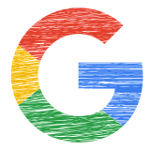 Самый популярный, простой и проверенный метод сохранить свои данные при помощи системы Google. Он наиболее доступный, со множеством функциональных бесплатных возможностей, не требует специальных навыков и может быть использован новичком. Не стоит забывать, что сама операционная система Андроид принадлежит компании Google, которая занимается всесторонним развитием системы и услуг. Устройства на базе Android не оснащены встроенной системой резервного копирования, при этом возможно сохранение данных на серверах самой системы. При помощи онлайн-сервисов Google не составит труда даже синхронизировать детальные данные календаря, телефонную книгу, историю, закладки и основные настройки браузера Google Chrome.
Самый популярный, простой и проверенный метод сохранить свои данные при помощи системы Google. Он наиболее доступный, со множеством функциональных бесплатных возможностей, не требует специальных навыков и может быть использован новичком. Не стоит забывать, что сама операционная система Андроид принадлежит компании Google, которая занимается всесторонним развитием системы и услуг. Устройства на базе Android не оснащены встроенной системой резервного копирования, при этом возможно сохранение данных на серверах самой системы. При помощи онлайн-сервисов Google не составит труда даже синхронизировать детальные данные календаря, телефонную книгу, историю, закладки и основные настройки браузера Google Chrome.
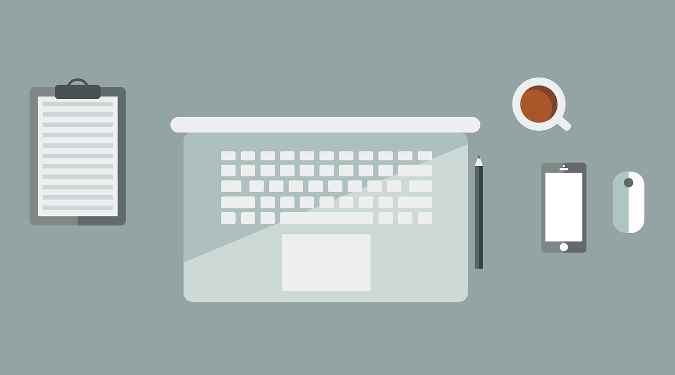 Итак:
Итак:
необходимо добавить свой аккаунт Google в ваш телефон (ваш электронный адрес и пароль в системе Гугл, который обычно оканчивается на @gmail.com), если это не было сделало до этого. Система предложит зарегистрироваться или ввести существующий аккаунт. В том случае, когда регистрация была произведена ранее, необходимо ввести адрес и пароль электронной почты, после чего появится информация о возможности осуществления резервного копирования и восстановления, которую нужно подтвердить. Таким образом, произойдет резервное копирование данных смартфона в личном аккаунте Google пользователя. После того, как синхронизация завершится, можно зайти в свою электронную почту и увидеть, что произошло обновление всех сервисов. Далее, пользователем будет получено уведомление о получении на почтовый ящик сообщений с данными синхронизации всех личных данных. Как правило автоматическая синхронизация, при её включении отправляет данные на сервер несколько раз в сутки. Очень удобным считается синхронизация телефонной книги с Google, причем вместе с данными персоны произойдет копирование всех данных, связанных с ним – мобильные, рабочие и домашние телефоны, адреса почтовых ящиков, фактический адрес, всевозможные мероприятия и так далее.
Неоспоримое преимущество данного метода синхронизации аккаунтов заключается в том, что, при необходимости, получить доступ к своим персональным данным не обязательно иметь под рукой свой смартфон, можно сделать это с любого персонального компьютера или мобильного устройства, зная свои учётные данные в настроенный Google аккаунт. Вот почему при утрате мобильного вы имеете возможность восстановить данные быстро и без особых хлопот.
Проверить подключена ли синхронизация ваших данных, а иными словами – резервное копирование, в уже используемом устройстве, можно зайдя в раздел «Настройки”, далее настройки сервисов Гугл.
Google уделяет большое значение безопасному хранению данных и удобному удалённому доступу к ним. В Личном кабинете вашего Google аккаунта можно ознакомится с подробно изложенной информацией обо всех возможностях данного сервиса (настройки, поиск, сохранение и удаление данных, удалённое управление гаджетом). Также можно подробно изучить данные о поиске потерянного гаджета на ресурсе Гугл: https://support.google.com/android/answer/3265955?
Смотрите дополнительные статьи на нашем ресурсе на данную тему:
Дистанционное управление смартфоном
Как найти потерянный мобильный телефонМагазин смартфонов Хайскрин
Каталог мобильных телефонов Highscreen в официальном магазине HS-STORE.RU
